Como recuperar fotos excluídas no iPhone
Se excluirmos fotos no iPhone, a primeira coisa em que pensamos é como podemos recuperá-las. Felizmente para nós, faz muito tempo que não O tempo passou quando o que foi removido do telefone celular desapareceu para sempre.
No momento existem várias soluções às quais podemos nos referir para recuperar fotos que foram removidos de nós, devido a um erro, voluntariamente ou devido a um problema com o terminal.
Recupere uma foto que acabou de ser excluída
Esta é a situação mais simples. A foto acabou de ser excluída; portanto, temos um período de tempo que o iOS nos fornece para que possamos recuperá-la, se quisermos. São 30 dias em que podemos agir para devolver a foto à nossa galeria como se nada tivesse acontecido.
- O que você precisa fazer é carregar o aplicativo Fotos, digite Álbunse depois na pasta “Removido” Lá, encontraremos todas as fotos e vídeos que foram excluídos nos últimos 30 dias.
- Com selecione os arquivos que queremos recuperar e clique em “RecuperarSerá mais que suficiente.
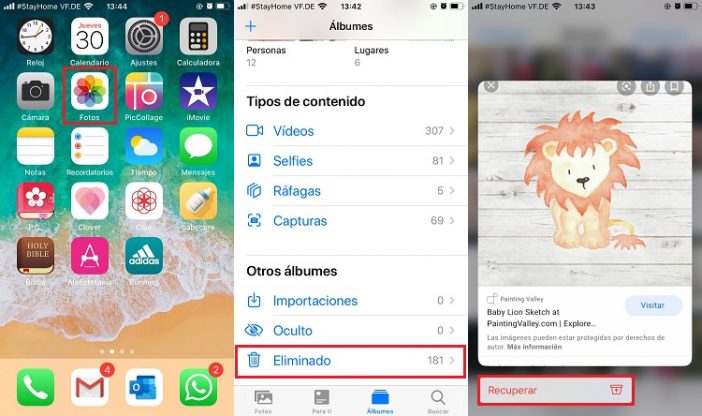
Sempre temos esse período de 30 dias para tirar as fotos da pasta excluída, então não precisamos fazer isso imediatamente. Não seria a primeira vez que alguém “oculta” uma foto na pasta excluída para recuperá-la quando não houver mais riscos dias depois.
Restaurar um backup do iTunes
Já faz mais de 30 dias, então as fotos que deveriam estar na pasta Excluída não são mais. O Talvez 30 dias não tenham passado, mas no momento em que tomamos a péssima decisão de excluir a foto da pasta de arquivos excluídos, a exclusão foi final.
Isso significa que medidas mais drásticas devem ser tomadas para recuperar a imagem atual. E é isso que nos leva a iTunes.
- Conectamos o iPhone ao nosso computador via cabo USBe nós carregamos o programa iTunes, que reconhecerá o dispositivo celular imediatamente.
- Para começar a trabalhar, selecionamos no menu à esquerda e dentro escolhemos a ação “Restaurar backup”.
- Aparecerá, se disponível, uma lista dos vários backupsque nós armazenamos. Somente teremos que escolher uma que seja anterior à data em que excluiremos a foto que queremos recuperar.
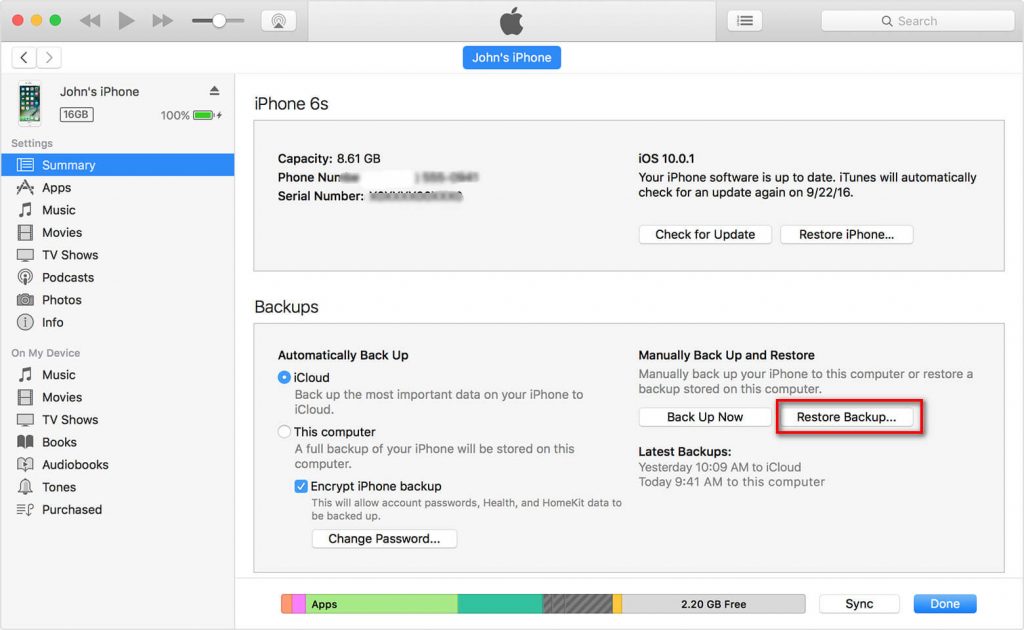
Mas tenha muito cuidado, pois, ao fazer isso, o que acontecerá é que “voltaremos” em termos do estado do telefone. Portanto, vamos recuperar a versão antiga do dispositivo e tudo o que fizemos entre esse dia e o momento em que fazemos a restauração será perdido.
Você tem que ter cuidado com isso e armazenar itens que não queremos desaparecer, já que talvez para recuperar uma foto, acabamos perdendo muito mais.
Restaurar um backup com o iCloud
O processo é praticamente idêntico, mas, em vez de usar o suporte do iTunes, o que fazemos é usar iCloud. A tecnologia é diferente, mas o resultado é o mesmo.
- Esse processo começará digitando o telefone em Ajustes, indo para a seção Gerale depois selecionando “Restaurar” Essa é uma boa maneira de recorrer à restauração da memória se não tivermos um computador do qual possamos faça recuperação de backup.
- Após acessar a redefinição, exatamente no campo “Excluir conteúdo e configurações” o celular excluirá os dadosvocê possui e continuaremos com o processo de configuração do terminal restaurando a partir de um backup armazenado no iCloud.

Recupere fotos excluídas do iPhone com outros aplicativos
Existem alguns aplicativos que podemos baixar e que nos fornecem a possibilidade de recorrer à recuperação de arquivos excluídos de uma maneira mais seletiva.
Afinal, existem pessoas que não gostam da idéia de se recuperar de um backup antigo quando existe a possibilidade de remover apenas os arquivos que queremos de um backup.

Para isso, você pode usar aplicativos como PhoneRescue e muitos outros, com os quais é garantido que dados atuais do terminal e do antigo eles podem compartilhar memória sem nenhum problema. Desta forma, recuperaremos em pouco tempo as fotos que excluímos do iPhone.
Leave a Reply